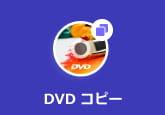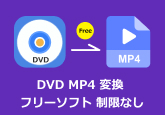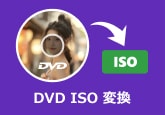まとめ|MacX DVD Ripper Proの使い方と評判、代替ソフト
DVDリッピングソフトを検索したら、たくさんの結果が表示されます。その中に大好評されている一つはMacX DVD Ripper Proです。このソフトは圧倒的な速度でDVDを変換できて、操作が簡単でMacの初心者でも簡単に使えます。ただし、使い方が分からなかったり、MacX DVD Ripper Proの安全性に不安を抱きついたりするユーザーもいます。本記事ではMacX DVD Ripper Proの安全性と評判をまとめて説明します。またMacX DVD Ripper Proの使い方も分かりやすく説明して、MacX DVD Ripper Proが使えない時の最高の代替ソフトも紹介します。

目次
MacX DVD Ripper Proとは
MacX DVD Ripper Proは、Digiarty社が販売しているMac向けのDVDリッピングソフトです。このソフトは簡単な操作でDVDデータをMP4、AVI、FLVなどの動画ファイルに変換することができます。またこのソフトを利用すれば、DVDから音声を抽出することも可能です。MacX DVD Ripper Proは製品版と無料体験版を提供しています。ただし、 MacX DVD Ripper Proの無料版では、5分以内のリッピング制限があります。また無料版は無償バージョンアップデートには対応しません。
MacX DVD Ripper Proの価格は下記の通りです。
| 三ヶ月間プラン | 2,680円(税込価格/PC 1台) |
| 一年間プラン | 4,980円(税込価格/PC 3台) |
| 永久ライセンス | 5,980円(税込価格/PC 1台) |
MacX DVD Ripper Proの安全性と評判
MacX DVD Ripper ProはDVDリッピングソフトとして、高速で自作DVD、コピーガードがかかったDVD、商業用DVDなど様々な種類のDVDを変換できます。また最新の市販、レンタルのDVDがほぼコピーすることも可能です。ただしこのソフトは対応する出力音声フォーマットが少ないです。またMacX DVD Ripper ProはMac OSしか対応していないので、Windowsユーザーは使えません。さらにMacX DVD Ripper Proで変換された動画を再生する時にノイズが発生することがあります。近年以来ネットではMacX DVD Ripper Proの安全性に関連する疑問は多いようです。実はMacX DVD Ripper Proは安全モードを持ち、安全性が保ちます。ダウンロードする時ウイルスに感染する可能性が低いので、安心してご利用ください。
MacX DVD Ripper Proの使い方
MacX DVD Ripper ProはDVDディスクから動画ファイルへの変換の際に便利なMac用リッピングソフトで、強力なコピー機能も搭載されています。またこのソフトには回転・反転・音量の調整、トリミングなどの機能もあって、DVD編集ソフトとして利用することも可能です。MacX DVD Ripper ProでDVDをリッピングする方法は以下の通りです。
ステップ1MacX DVD Ripper Proをパソコンに起動して、メニューバーから「ディスク」をクリックして、リッピングしたいDVDディスクをソフトにロードします。
ステップ2DVDデータを読み込んだ後、「設定」ボタンをクリックして出力形式を指定してください。また追加したタイトルの右側の「編集」ボタンを押せば、字幕・トリミング・クロップ&拡張などの編集機能でDVDデータを加工できます。
ステップ3そして保存フォルダで動画ファイルの保存先を設定してください。最後に「RUN」ボタンをクリックしたら、DVD変換が始まります。
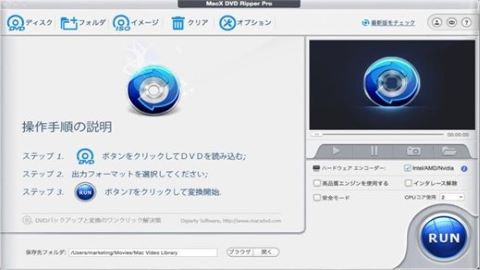
MacX DVD Ripper Proが使えない時の代替ソフト
MacX DVD Ripper Proのセキュリティがまだ心配な場合、またはMacX DVD Ripper Pro の使用に問題がある場合は、他の代替ソフトウェアを試してみることをお勧めします。4Videosoft DVD リッピングは最高のMacX DVD Ripper Proの代わりになるソフトと考えられます。このソフトはWindowsとMacの両方にも対応しています。また4Videosoft DVD リッピングを使えば、DVDをMP4、MKV、MOV、MP3、WAVなど多くの動画、音声形式に変換できます。さらにこのソフトは業界先端的な処理技術を採用して変換された動画をオリジナル品質に維持できます。
無料ダウンロードWindows向け
安全性確認済み
無料ダウンロードmacOS向け
安全性確認済み
-
ステップ1 DVDをロード
まず上記のダウンロードボタンを利用して、4Videosoft DVD リッピングをダウンロード・インストールして起動しましょう。それから手元のDVDをパソコンに挿入して、メニューバーにある「DVDをロード」ボタンをクリックしてDVDをソフトにロードします。
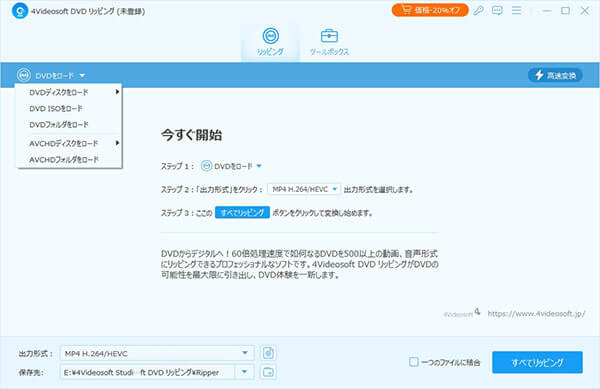
-
ステップ2 出力形式を選択
リッピングする前に、メニューバーの「編集」ボタンを利用して、DVDの動画にウォーターマークを付いたり、動画の輝度、飽和度、コントラストなどを調整したりすることができます。「出力形式」のドロップダウンリストからご希望の出力形式を選択してください。
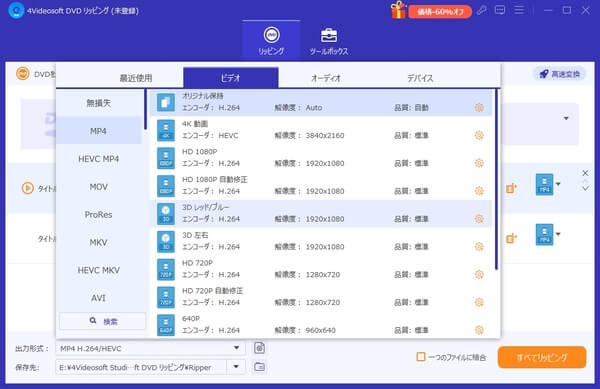
-
ステップ3 DVDをリッピング
DVDプレーヤー機能を内蔵して、DVDをリッピングする前に出力動画の効果をプレビューできます。次、インタフェースの「リッピング」ボタンをクリックして、DVDをリッピングし始めます。
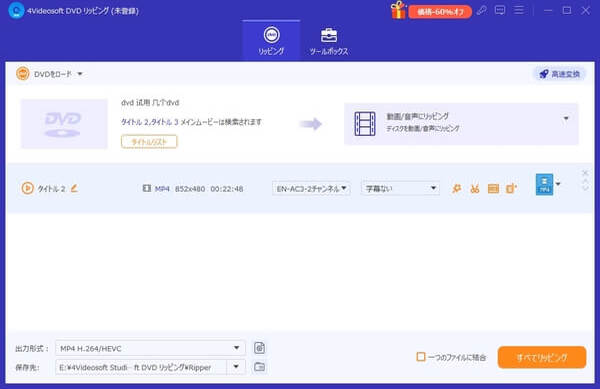
無料ダウンロードWindows向け
安全性確認済み
無料ダウンロードmacOS向け
安全性確認済み
よくある質問(FAQ)
質問 1. MacX DVD Ripper ProでDVDをリッピングできないのはなぜですか?
MacX DVD Ripper Proを使用してDVDをリッピングできない場合は、DVDドライブが破損している可能性があります。また、Macの動作不良やアプリケーションの不具合によりリッピングできない場合もあります。
質問 2. MacでDVDを焼くには?
4Videosoft DVD 作成を利用してMacでDVDを作成することができます。まずソフトを立ち上げて、ディスクタイプをDVDにしてから、「メディアファイルを追加」をクリックすることでローカルから動画ファイルを追加できます。次、「焼く」ボタンをクリックして、保存先や再生モードなどを設定してから、「開始」ボタンにチェックを入れることで動画ファイルをDVDに書き込み、焼くことが始まります。
質問 3. WinX DVD Ripperの無料版にはどんな制限がありますか?
WinX DVD Ripperの無料版では、変換できる動画は5分に制限されています。そのため、無料版のWinX DVD RipperではDVD冒頭5分までしかリッピングできないのです。それに、無償バージョンアップデートと高度な編集機能も利用できないです。
質問 4. MacX DVD Ripper Pro for Windowsはどのパソコンでも試用できますか?
いいえ。MacX DVD Ripper Pro for WindowsはWindowsユーザー向け開発されたDVDリッピングソフトです。だから、Mac OSでは使えません。Mac OSでDVDをリッピングしたいなら、MacX DVD Ripper Proを使ってください。詳しく言えば、MacX DVD Ripper Pro for WindowsはWindows用で、MacX DVD Ripper ProはMac用です。
質問 5. リッピングソフトは違法ですか?
日本の著作権法によりますと、著作権法上で明文に除外される場合を除き、個人的な利用であっても、技術的な保護手段を回避して、DVDをコピー・リッピングすることは著作権侵害行為となり、違法にあたります。レンタルDVD・市販DVDなどほとんどの商用DVDにはコピーガードがかかっております。そして、コピーガードを解除・回避するなど技術的な保護手段を回避することは著作権侵害行為です。
まとめ
この記事ではMacX DVD Ripper Proの使い方を紹介しました。またこのソフトの安全性、メリット、デメリットも詳しく分析されていました。MacX DVD Ripper ProはMacシステムでのみ使用できるため、WindowsでDVDをリッピングしたい場合は、4Videosoft DVD リッピングを利用することをお勧めします。4Videosoft DVD リッピングはDVDをダビングできるだけではなく、DVDを変換する時、サンプルレート、チャンネルなども設定できます。
無料ダウンロードWindows向け
安全性確認済み
無料ダウンロードmacOS向け
安全性確認済み